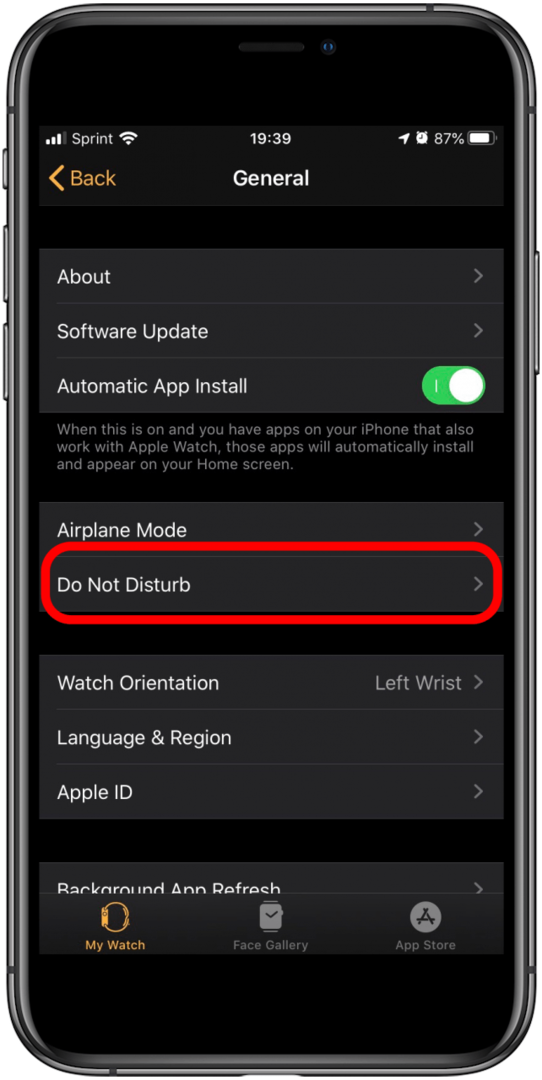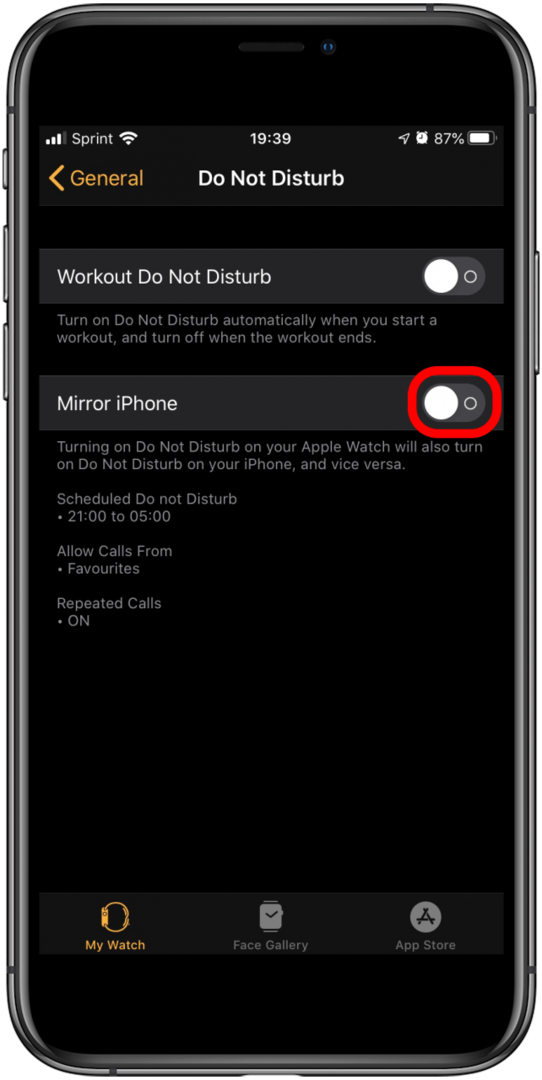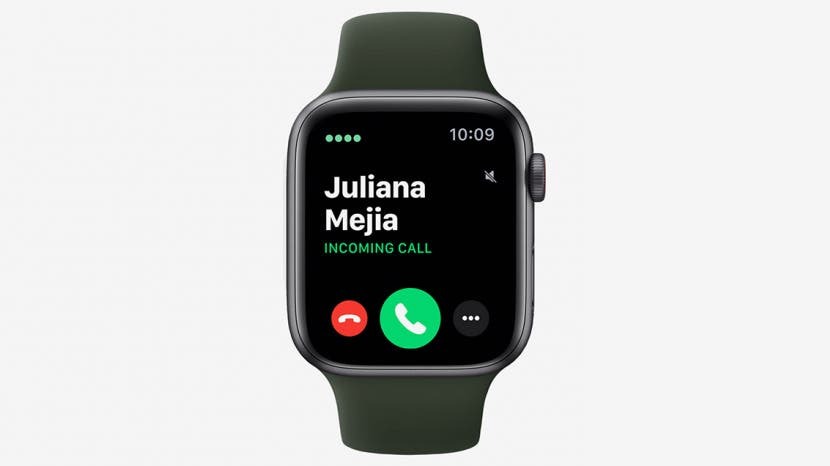
Dieser Artikel zeigt die schnellsten Möglichkeiten zum Stummschalten der Apple Watch sowie verschiedene Möglichkeiten zum Stummschalten von Apple Watch-Benachrichtigungen, einschließlich der Aktivierung des Apple Watch Theater-Modus. So schalten Sie die Apple Watch vorübergehend oder für längere Zeit stumm.
Der schnellste Weg, die Apple Watch zum Schweigen zu bringen
Der schnellste Weg, Ihre Uhr stumm zu schalten, besteht darin, die Apple Watch stumm zu schalten, indem Sie sie mit der Hand bedecken. Sie müssen Ihre Uhreinstellungen überprüfen, um sicherzustellen, dass diese Funktion aktiviert ist.
- Öffne das App ansehen auf Ihrem iPhone.
- Tippen Sie auf die Registerkarte „Meine Watch“.

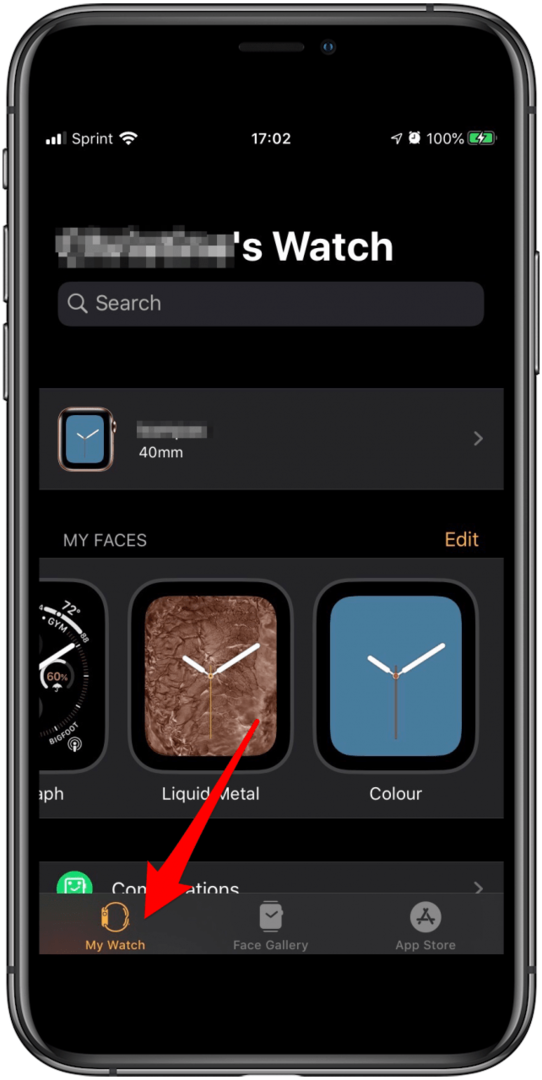
- Scrollen Sie nach unten zu Klänge & Haptik.
- Finden Sie die Deckung stumm schalten Einstellung.
- Tippen Sie zum Einschalten auf den Schalter.
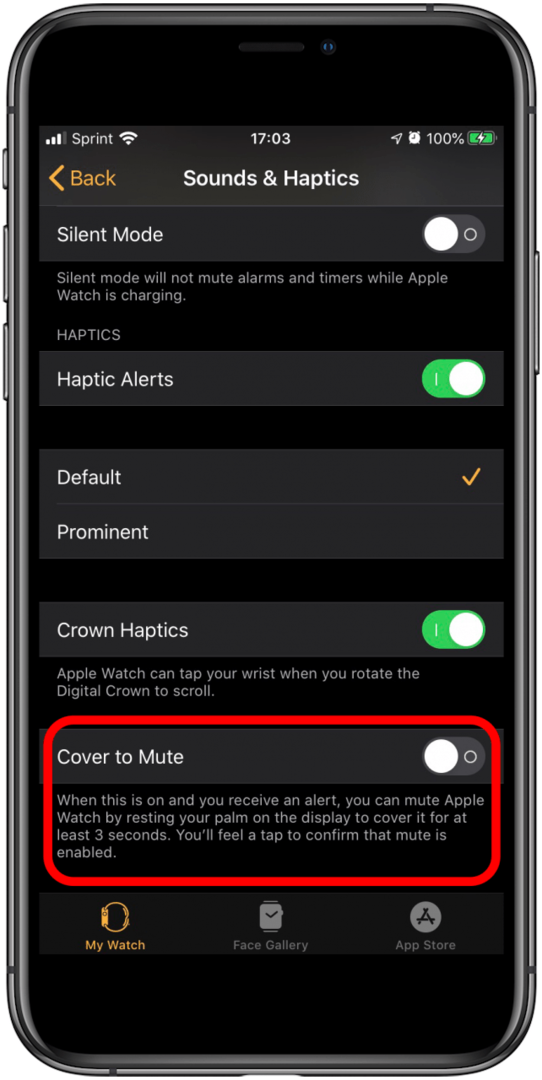
- Wenn Ihre Apple Watch das nächste Mal klingelt, decken Sie die Apple Watch drei Sekunden lang mit Ihrer Hand ab, um die Stummschaltung zu aktivieren.
So schalten Sie Apple Watch-Benachrichtigungen stumm
So versetzen Sie die Apple Watch in den Ruhemodus
Im Silent Mode der Apple Watch kannst du deine Uhr stummschalten und gleichzeitig Vibrationen zulassen (sofern eingerichtet). So schalten Sie die Apple Watch stumm. Dadurch werden auch Apple Watch-Benachrichtigungen stummgeschaltet.
- Wischen Sie vom unteren Rand des Apple Watch-Bildschirms nach oben.
- Scrollen Sie, bis Sie die Schaltfläche Silent Mode sehen.

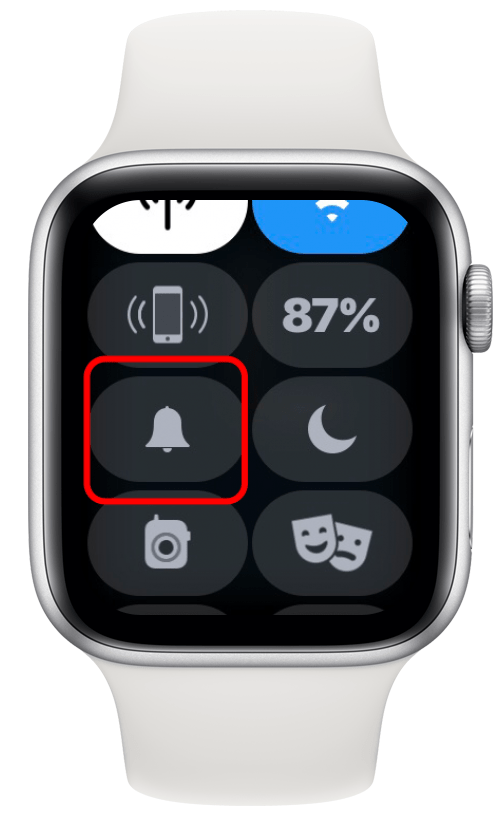
- Tippen Sie auf die Stumm-Modus-Taste.
- Der Stummmodus bleibt eingeschaltet, bis Sie ihn manuell deaktivieren.
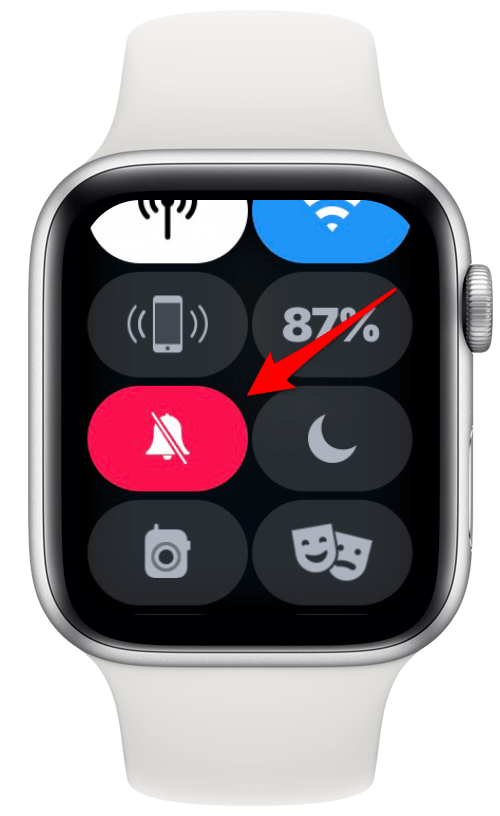
So stellen Sie den Apple Watch Theatre-Modus ein
Ihre Uhr verhält sich wie eine lästige Taschenlampe und ruiniert den Filmabend mit der Familie? Oder noch schlimmer, Sie in einem Kino in Verlegenheit zu bringen? So verwenden Sie den Apple Watch Theatre Mode, um Ihre Uhr vorübergehend zu verdunkeln und leiser zu machen.
- Wischen Sie vom unteren Rand des Apple Watch-Bildschirms nach oben.
- Scrollen Sie, bis Sie die Schaltfläche mit den Theatermasken sehen.
- Tippen Sie auf die Theatermodus Taste.
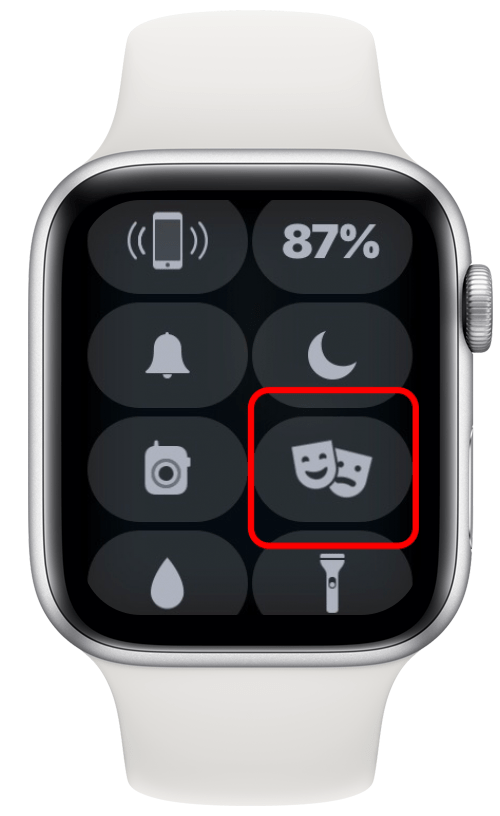
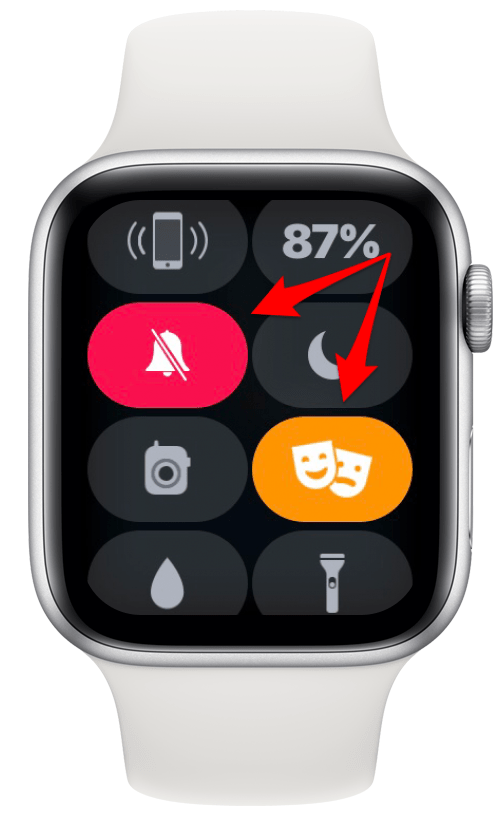
Der Theatermodus schaltet auch den Silent Mode automatisch ein, sodass Sie richtig sehen, dass beide Tasten die Farbe ändern, um anzuzeigen, dass sie beide eingeschaltet sind. Sowohl der Theatermodus als auch der Silent-Modus bleiben eingeschaltet, bis Sie sie manuell deaktivieren.
So versetzen Sie die Apple Watch auf Vibrieren
Sie wissen jetzt, wie Sie den Ton auf einer Apple Watch ausschalten, aber jetzt verpassen Sie auch alle Ihre Benachrichtigungen. Ach nein! So versetzen Sie die Apple Watch auf Vibration, um durch eine Vibration am Handgelenk diskret auf Ihre Benachrichtigungen, Nachrichten und Telefonanrufe aufmerksam gemacht zu werden, auch wenn der Ton ausgeschaltet ist.
- Drücken Sie die Digitale Krone um zum Bildschirm „Apps ansehen“ zu gelangen.
- Suchen und tippen Sie auf das Symbol Einstellungen.
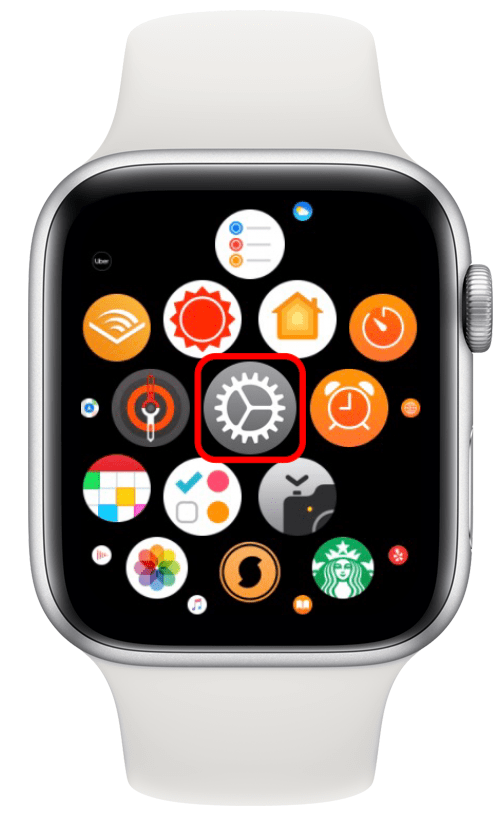
- Scrolle nach unten, suche und tippe dann auf Klänge & Haptik.
- Finden Sie die Haptische Benachrichtigungen Einstellung.
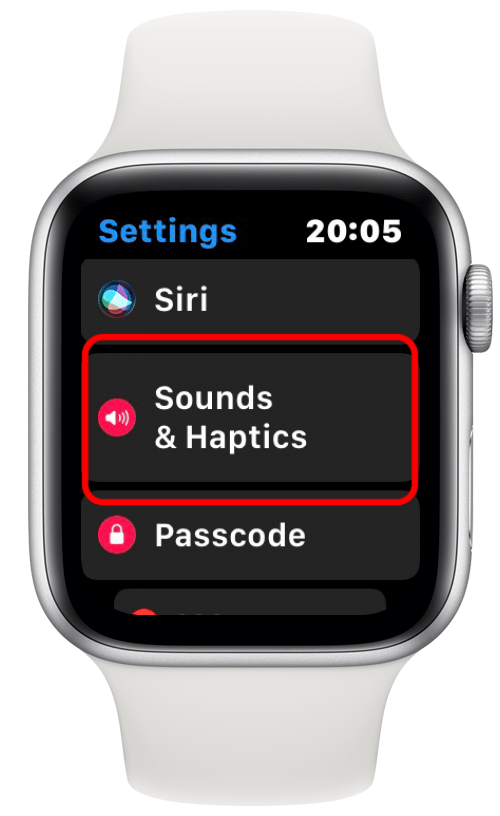
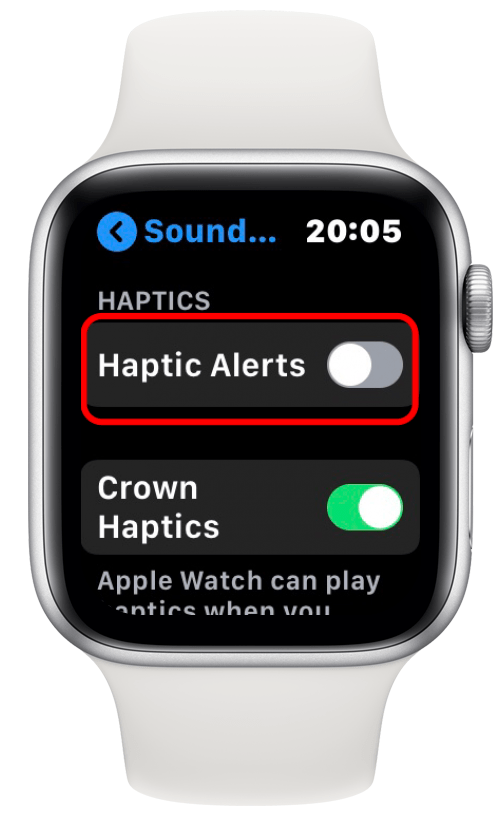
- Tippen Sie auf den Schalter, um haptische Warnungen zu aktivieren.
- Wählen Sie Prominente aus, indem Sie darauf tippen.
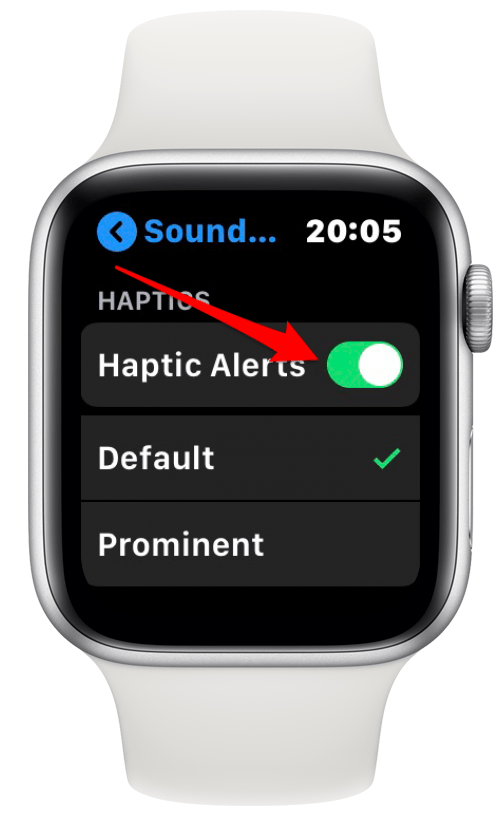
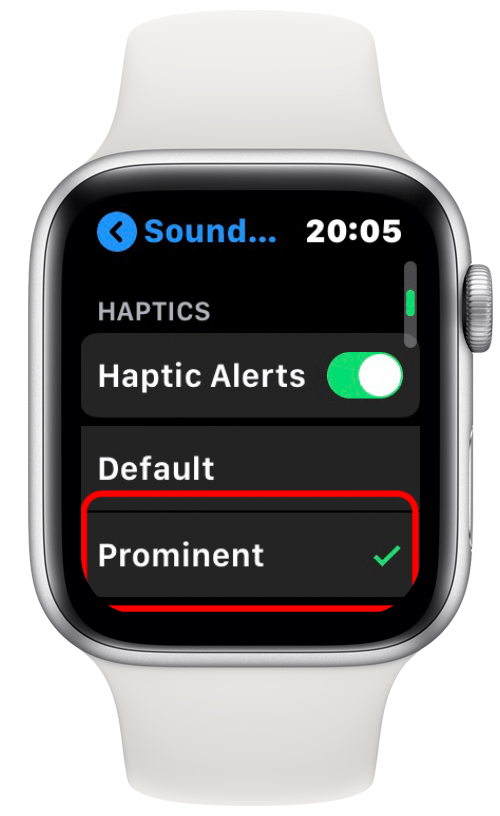
So verwenden Sie „Nicht stören“ auf der Apple Watch
Vielleicht möchten Sie nicht nur, dass Ihre Uhr während eines Meetings vibriert, sondern nicht nur stummgeschaltet ist. So schalten Sie die Apple Watch auf „Bitte nicht stören“. Auf diese Weise können Sie auch Apple Watch-Benachrichtigungen vollständig stummschalten.
- Drücken Sie und streichen Sie vom unteren Rand des Apple Watch-Bildschirms nach oben.
- Scrollen Sie, bis Sie die Schaltfläche sehen, und tippen Sie auf die Schaltfläche Nicht stören.

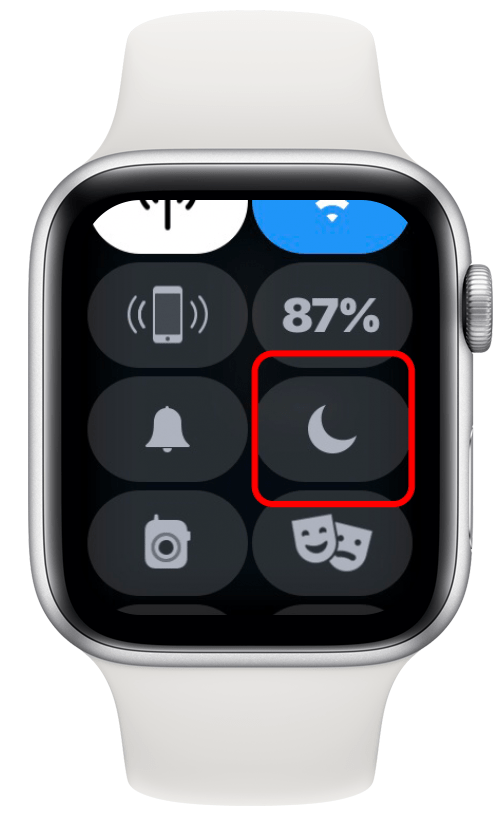
- Wenn Sie die drei Auswahlmöglichkeiten Ein, Ein für 1 Stunde oder Ein bis morgen früh haben, können Sie die Auswahl von Ein vermeiden. Das würde Stoppen Sie, dass Ihre Uhr bei Anrufen oder Benachrichtigungen vibriert oder klingelt, bis Sie schließlich daran denken, die Funktion „Nicht stören“ auszuschalten. Wenn Sie der Meinung sind, dass Sie die Funktion „Nicht stören“ länger als eine Stunde benötigen, wählen Sie stattdessen am besten bis morgen früh Ein.
- Die Schaltfläche „Nicht stören“ ist jetzt lila.
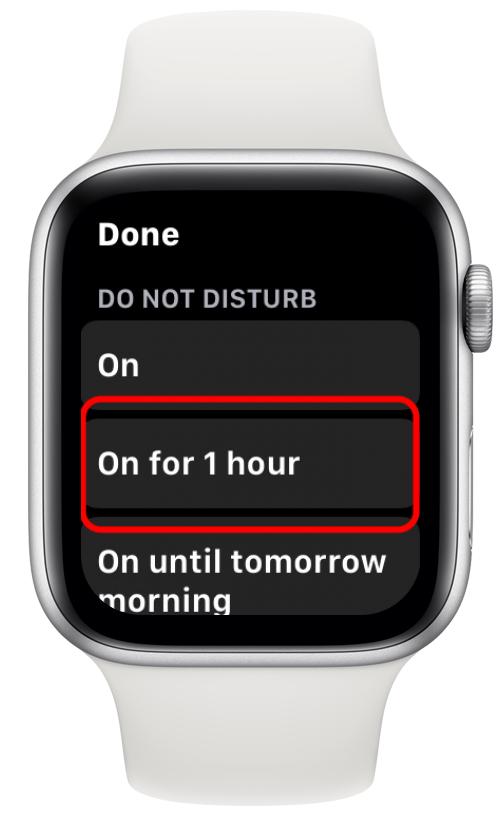
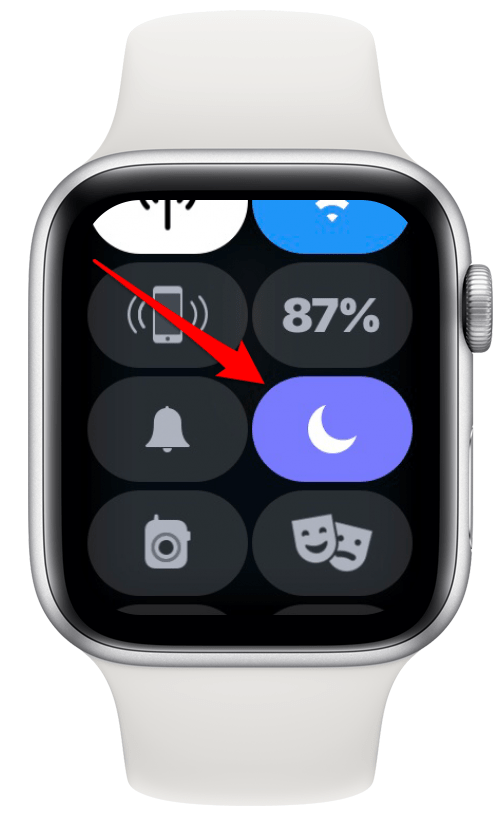
So aktivieren Sie "Nicht stören" auf der Apple Watch und dem iPhone gleichzeitig
Es kann peinlich sein, wenn Sie Ihr iPhone in den Nicht stören-Modus versetzen, aber Ihre Apple Watch vergessen oder umgekehrt. Um zu vermeiden, dass Ihre Uhr klingelt oder vibriert, wenn sich Ihr iPhone im Nicht-stören-Modus befindet, stellen Sie sicher, dass Sie das Spiegeln des iPhone in den Nicht stören-Einstellungen Ihrer Apple Watch aktiviert haben.
- Öffne das App ansehen auf Ihrem iPhone.
- Scrollen Sie nach unten zu Allgemein.

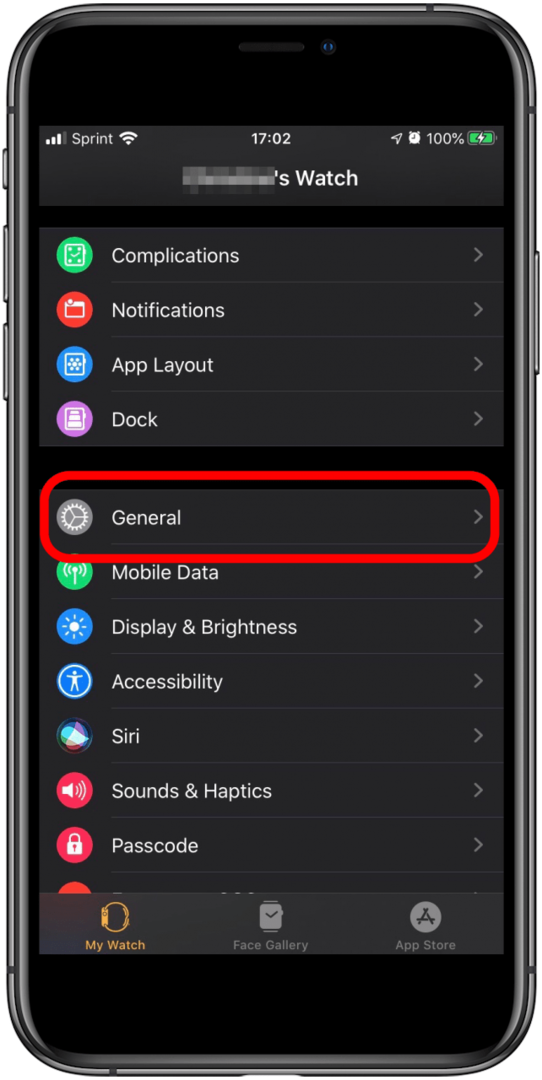
- Zapfhahn Bitte nicht stören.
- Tippen Sie auf iPhone spiegeln, um es einzuschalten (der Schalter wird grün).